修復 WhatsApp 照片不備份到 Android 上的 Google 相冊
已發表: 2023-02-17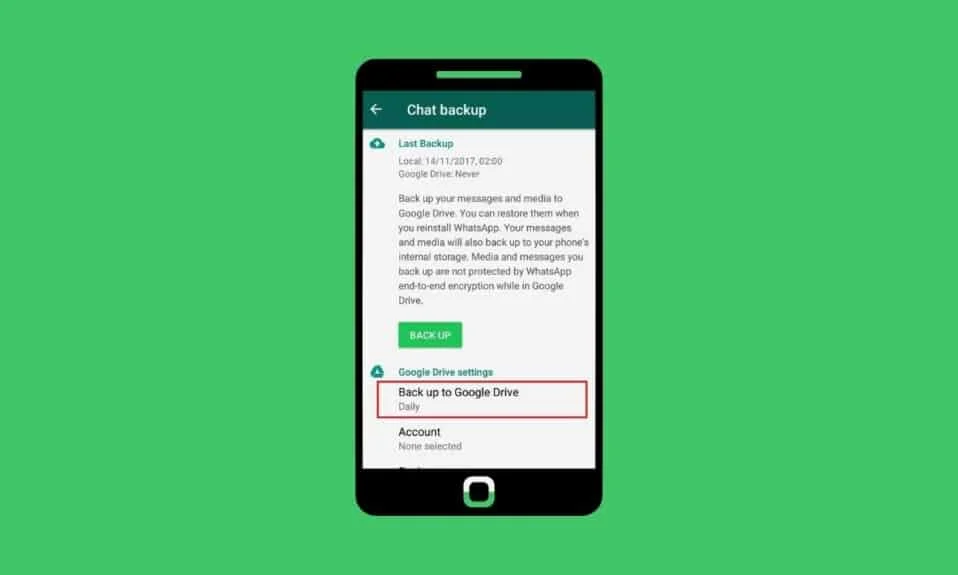
雖然雲和存儲時代已經到來,但外部存儲芯片正在變得過時。 此外,當智能手機用於在設備上運行許多應用程序時,其內存會變得不足。 在這種情況下,用戶傾向於選擇雲存儲,因為它允許他們輕鬆地備份所有數據,使其與設備上的數據同步,從而減少將來丟失數據的可能性。 在這種情況下,WhatsApp 是一個全球使用的社交媒體消息傳遞平台。 WhatsApp 上的用戶不僅傾向於通過該應用程序交換文本,還交換照片和視頻,並且還會在 Google 相冊上創建相同內容的備份。 但是,我們發現用戶抱怨他們有時會遇到 WhatsApp 不備份到 Google 雲端硬盤的問題。 在本文中,我們將討論如何修復 WhatsApp 照片不備份到 Android 上的 Google 相冊。
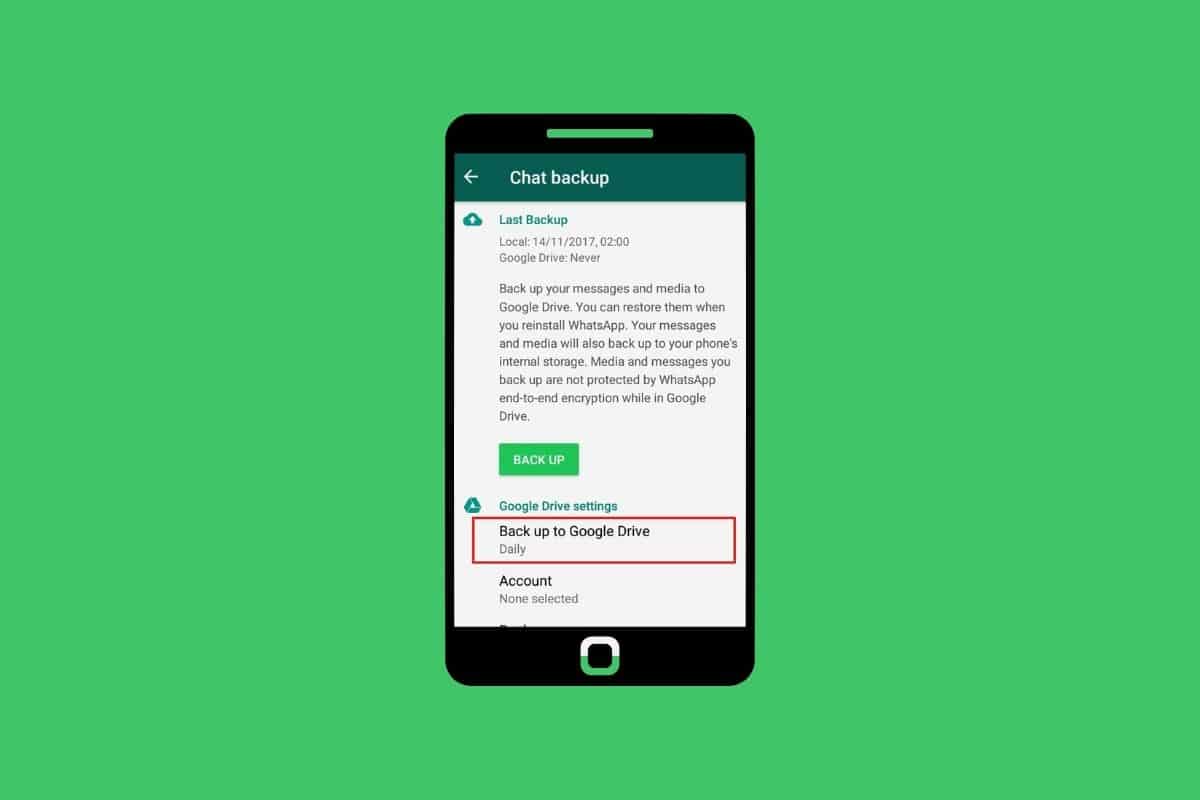
修復 WhatsApp 照片不備份到 Android 上的 Google 相冊
隨著文章的進展,我們將找出您可能遇到錯誤的可能原因,並嘗試使用合適的方法為您解決此問題。
注意:由於 Android 智能手機沒有相同的設置選項,因此它們因製造商而異。 因此,在更改設備上的任何設置之前,請確保設置正確。 這些步驟是在 Samsung Galaxy S20FE 5G (Android 13 One UI 5) 上執行的,如下圖所示。
WhatsApp 不備份到 Google 雲端硬盤的原因是什麼?
讓我們看看 WhatsApp 不備份到 Google 雲端硬盤的幾個原因:
- 互聯網連接不佳:從應用程序或設備向雲存儲備份和同步數據時出現任何默認情況的最主要原因是互聯網連接不穩定和互聯網速度低。
- 存儲空間不足:任何基本功能的發生都需要手機內存中的空間。 如果存儲空間不足,可能會影響備份過程。
- 已用完免費的 Google Drive 空間:Google Drive 限制了免費使用其云服務的用戶的空間。 如果可用插槽已用完,Google 將無法再備份和保存數據。
- 過時的應用程序:使用舊的和過時的軟件版本也會影響應用程序在後台運行的進程。
如何修復 WhatsApp 照片不備份到 Android 上的 Google 相冊?
這些是您可以遵循的解決方案,以幫助您解決 WhatsApp 照片未在 Google 相冊中顯示的問題。
方法一:基本故障排除方法
由 Google Photos 或 WhatsApp 引起的這個錯誤不是主要問題,通常只能通過執行某些基本級別的修復來解決。
1A. 重新連接到互聯網
無論您是通過蜂窩數據網絡還是通過 Wi-Fi 連接到互聯網,真正重要的不是來源,而是速度。
- 如果您使用蜂窩數據作為來源,請確保設置並重新連接。
- 如果您已連接到 Wi-Fi,請重新啟動調製解調器並再次連接。
- 此外,請確保您已連接到5GHz 網絡,因為它比2.4GHz 頻段更快。
您還可以在 Speedtest 網站上測試您的互聯網速度。
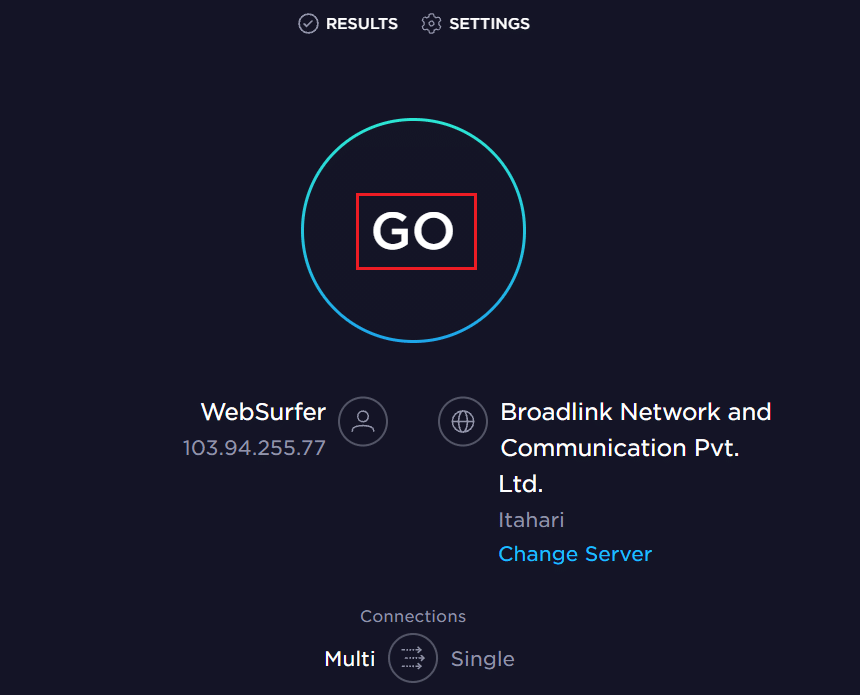
1B. 從移動數據切換到 Wi-Fi
如果您一直通過移動數據使用您的設備,您可以將其切換到 Wi-Fi 並檢查它是否可以解決您的問題。 我們的建議是基於互聯網的速度和連通性。 速度上的任何差異都可能導致 WhatsApp 無法備份到 Google 雲端硬盤。 因此,切換到 Wi-Fi 是提高速度並使備份和同步更加順暢和快速的有效舉措。
1C。 重啟安卓手機
修復錯誤的基本故障排除的有用步驟之一是重新啟動設備。 它只是讓所有應用程序和服務重新開始,重新加載文件,並解決任何應用程序中引起的小故障和違規行為。
1. 首先,按住手機側面的電源按鈕。
2. 點擊重啟。
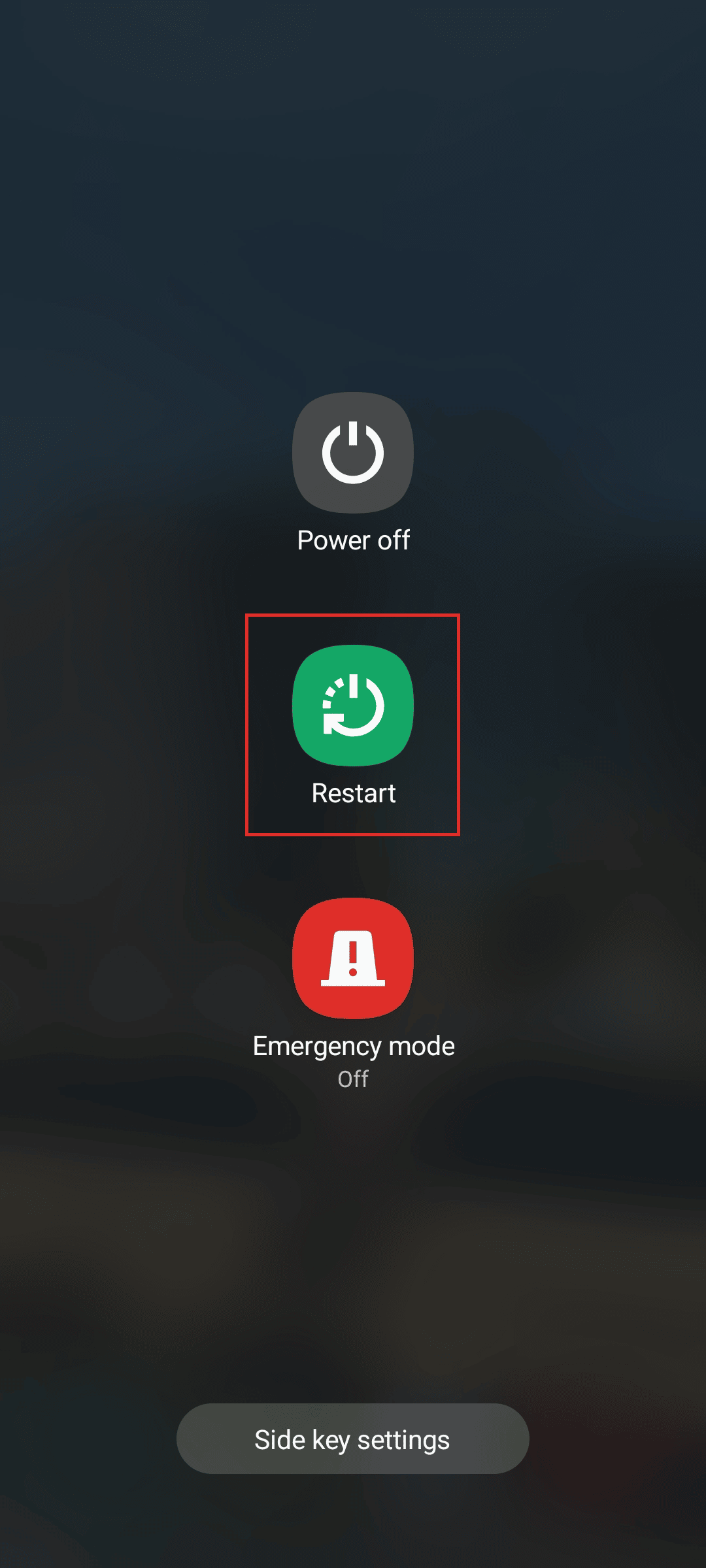
1D。 允許通過蜂窩網絡備份
如果 Android 手機上啟用了備份,Google Photos 會自動備份並通過 Google Drive 將圖像同步到雲端。 由於將數據備份到任何云服務都會在後台消耗數據,因此一般用戶只有在主動連接到 Wi-Fi 時才允許備份。 如果您的設備通過蜂窩數據使用,我們建議您檢查備份和同步設置。
1. 在您的 Android 或 iOS 手機上打開WhatsApp應用程序。

2. 點擊三點圖標。
3. 然後,選擇設置。
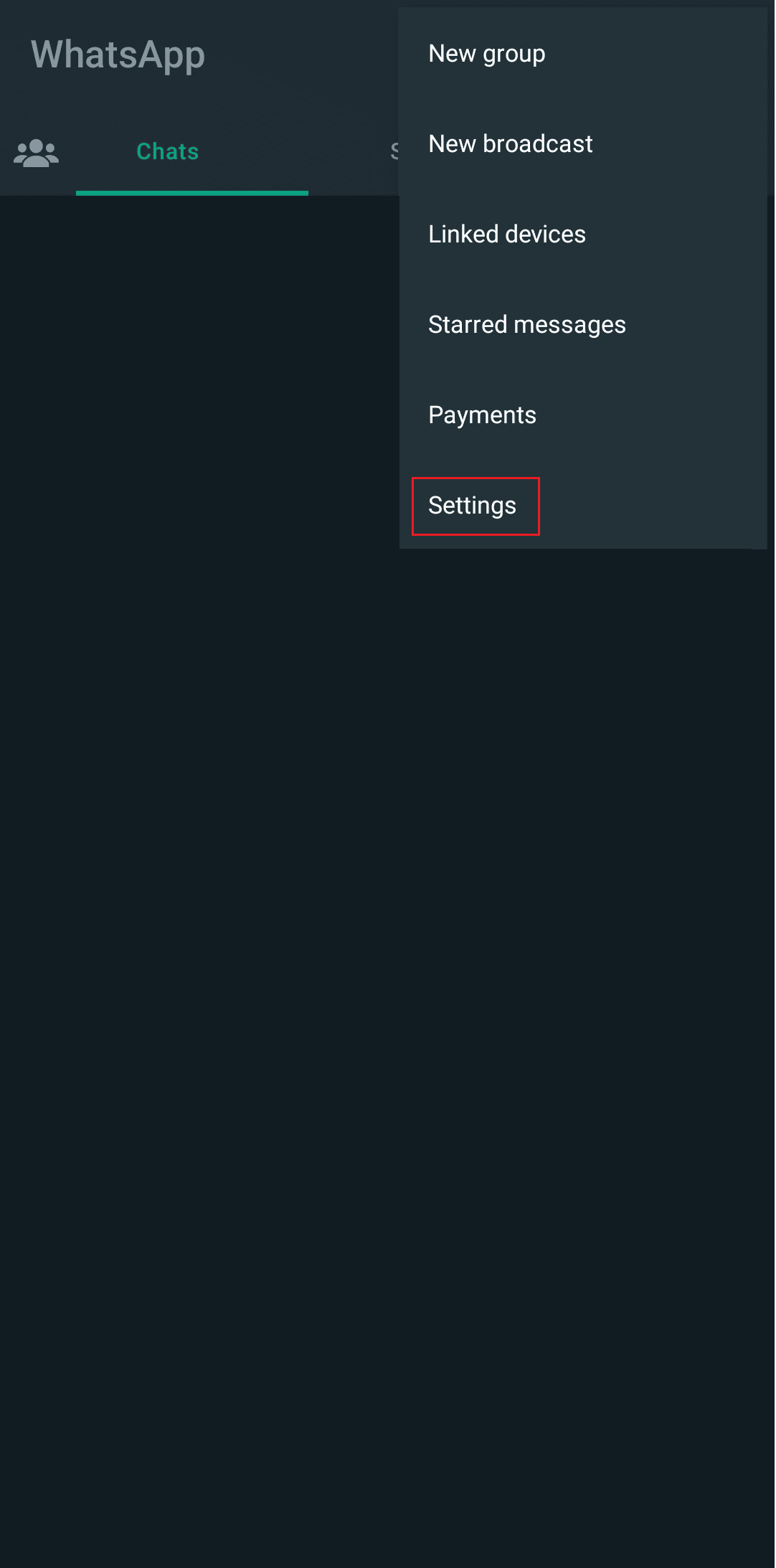
4. 點擊菜單中的聊天選項。
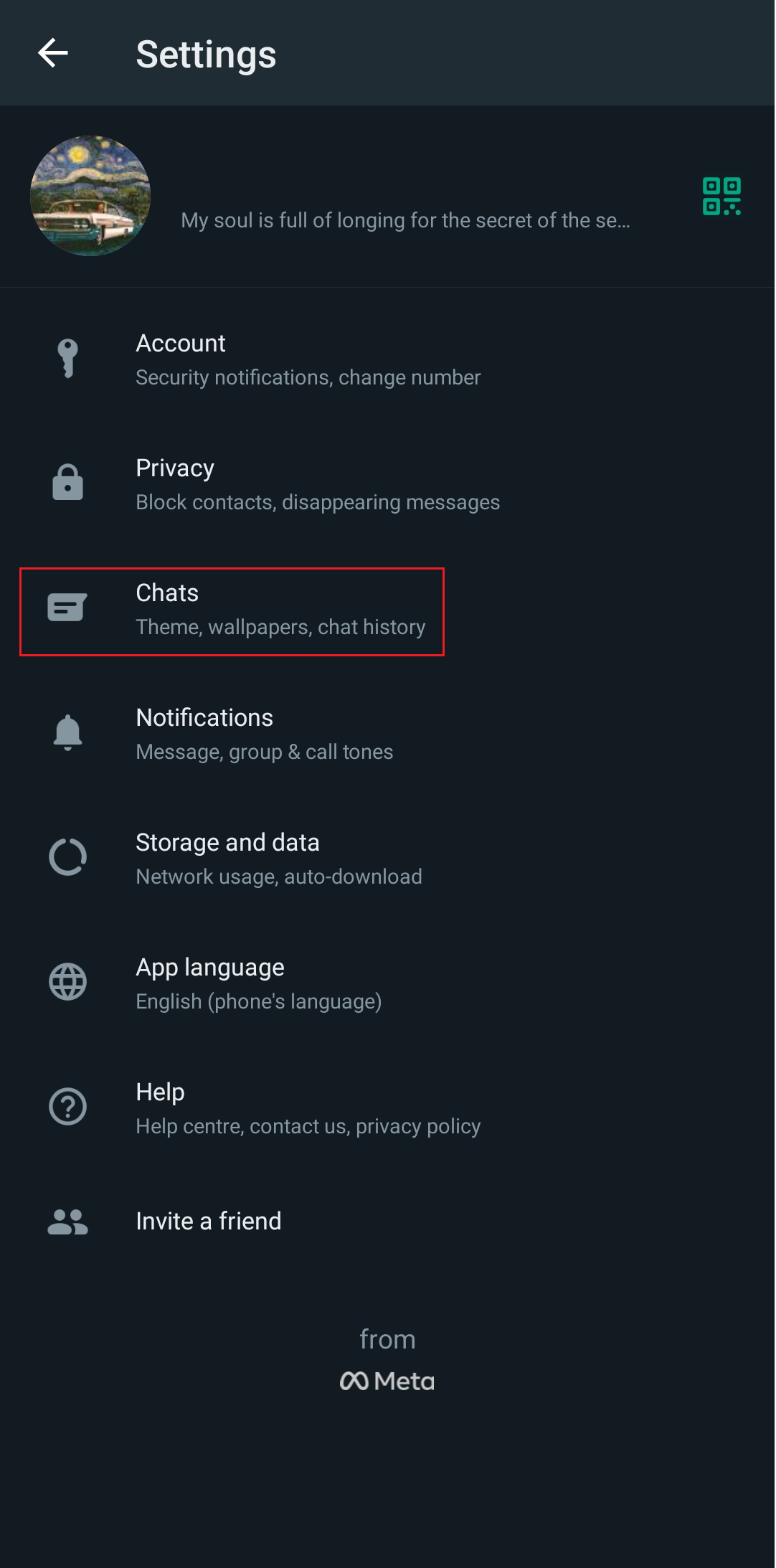
5. 點擊聊天備份。
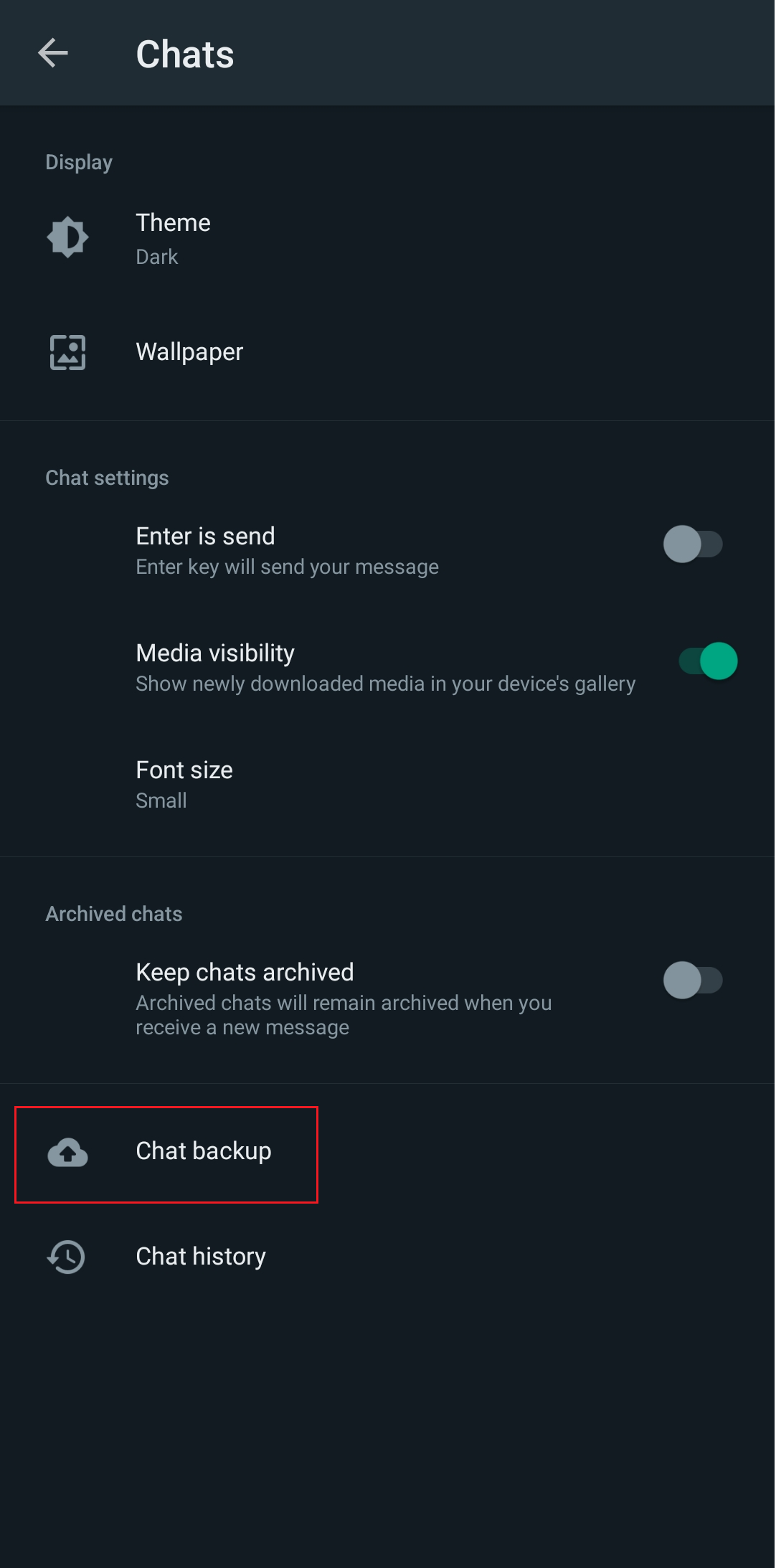
6.打開“使用手機備份”選項的開關。
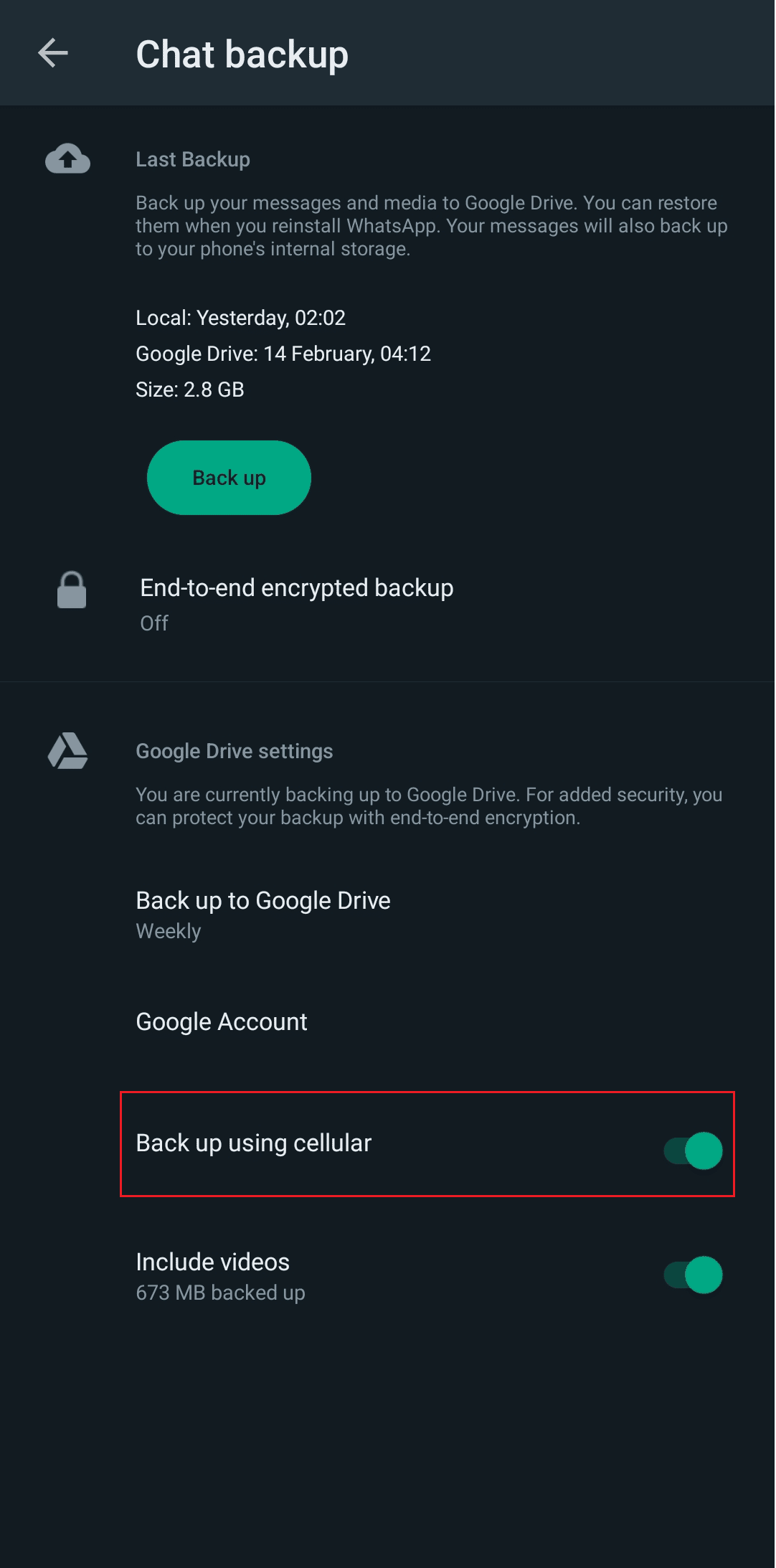
另請閱讀:修復 Google 相冊未顯示所有照片的 10 種方法
1E。 強制重啟 Google 相冊
有時會出現技術故障,導致加載文件時出錯並阻礙應用程序的基本功能。 您可以強制停止並重新啟動應用程序。
1. 在您的 Android 設備上點擊並按住應用程序抽屜中的Google 相冊應用程序圖標。
2. 點擊信息 (i)圖標。
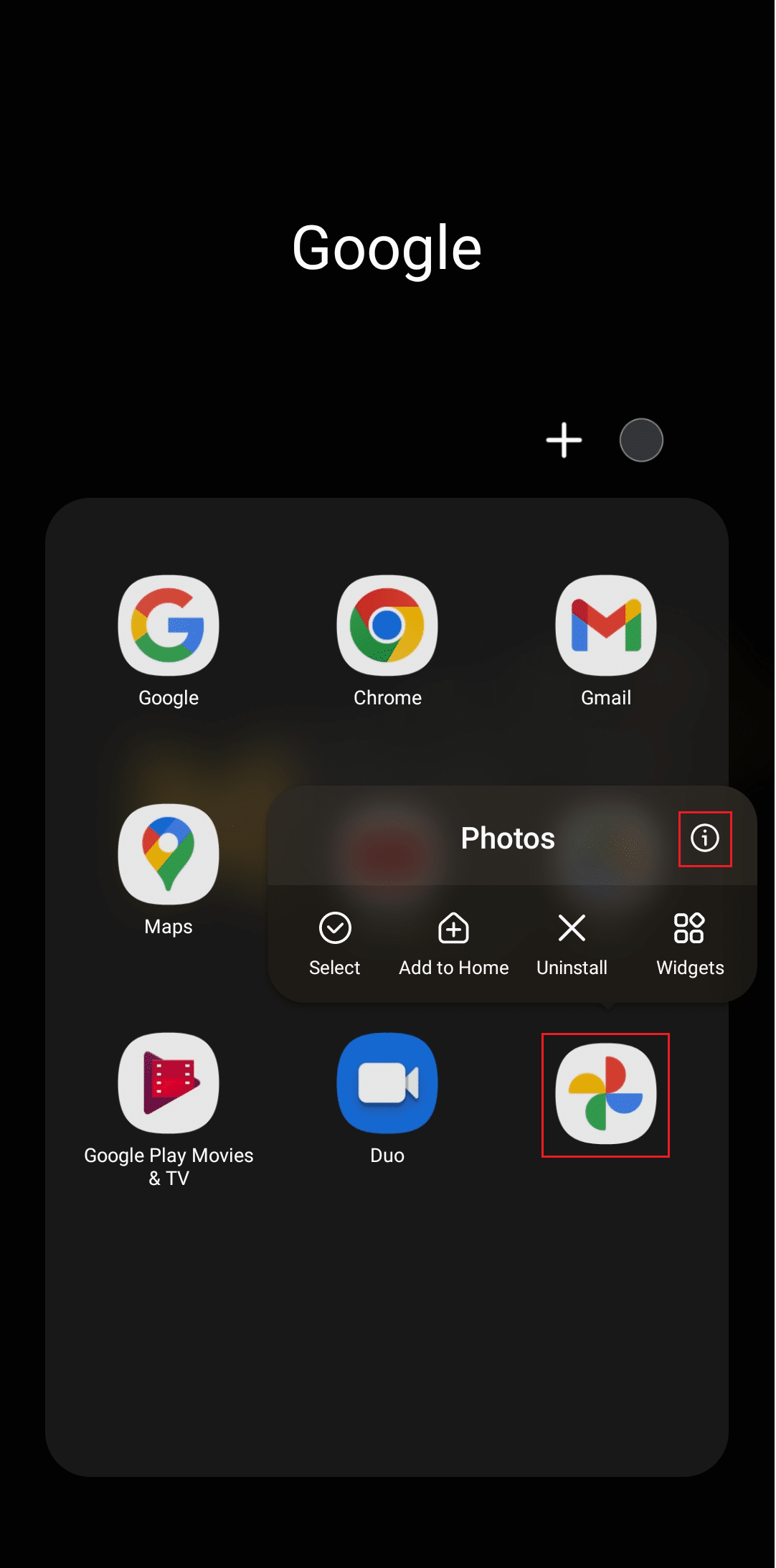
3. 點擊底部的強制停止選項。
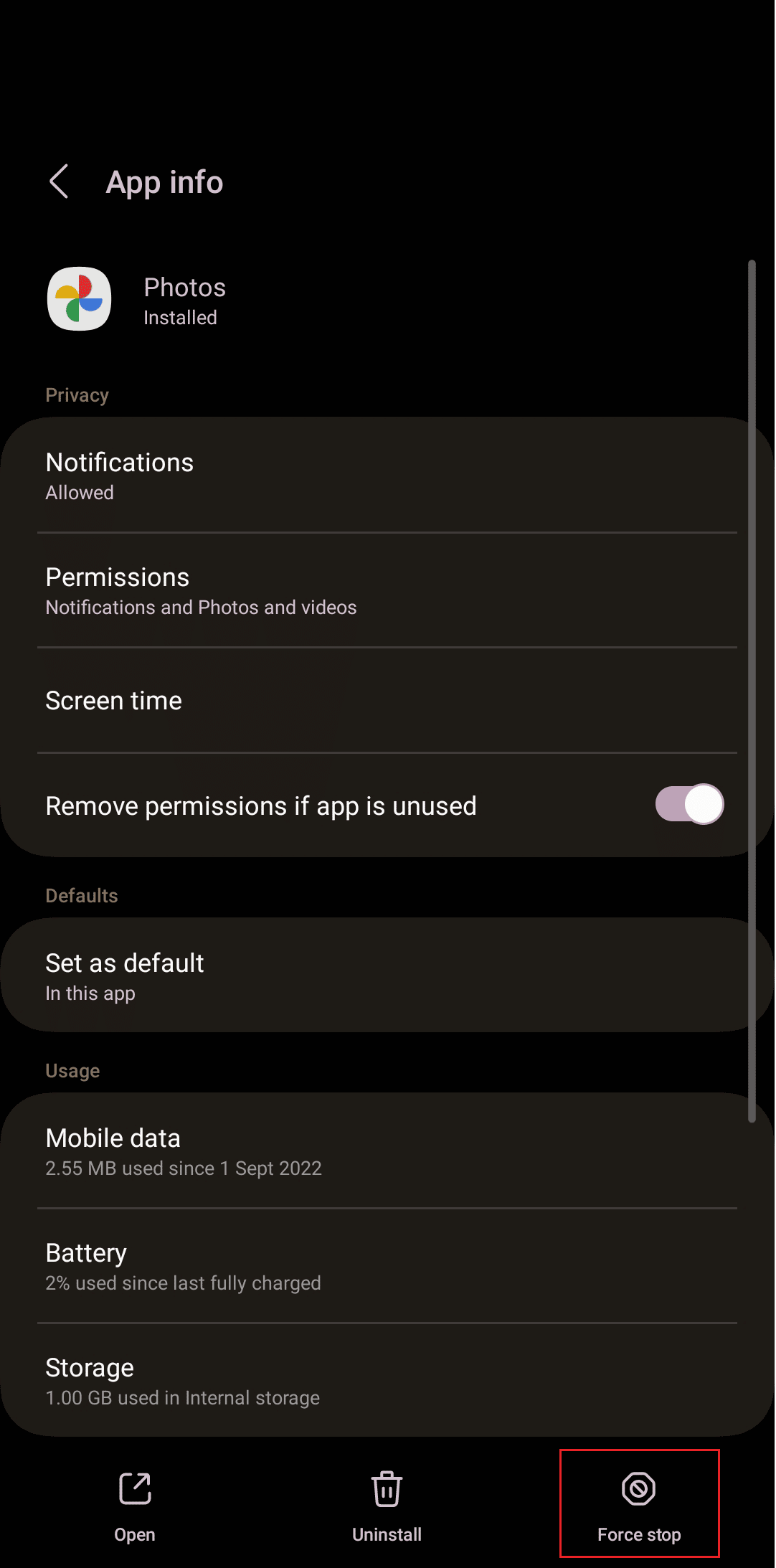
4. 點擊確定確認。
5. 重新啟動Google Photos並檢查錯誤是否已解決。
方法 2:啟用 Google 相冊備份
如果備份選項已在 Google 相冊上禁用,則無法為您的圖像創建備份並保存。 您可以通過以下步驟啟用它:
1. 在您的 Android 手機上打開 Google 照片應用程序。
2. 點擊右上角的個人資料圖標。
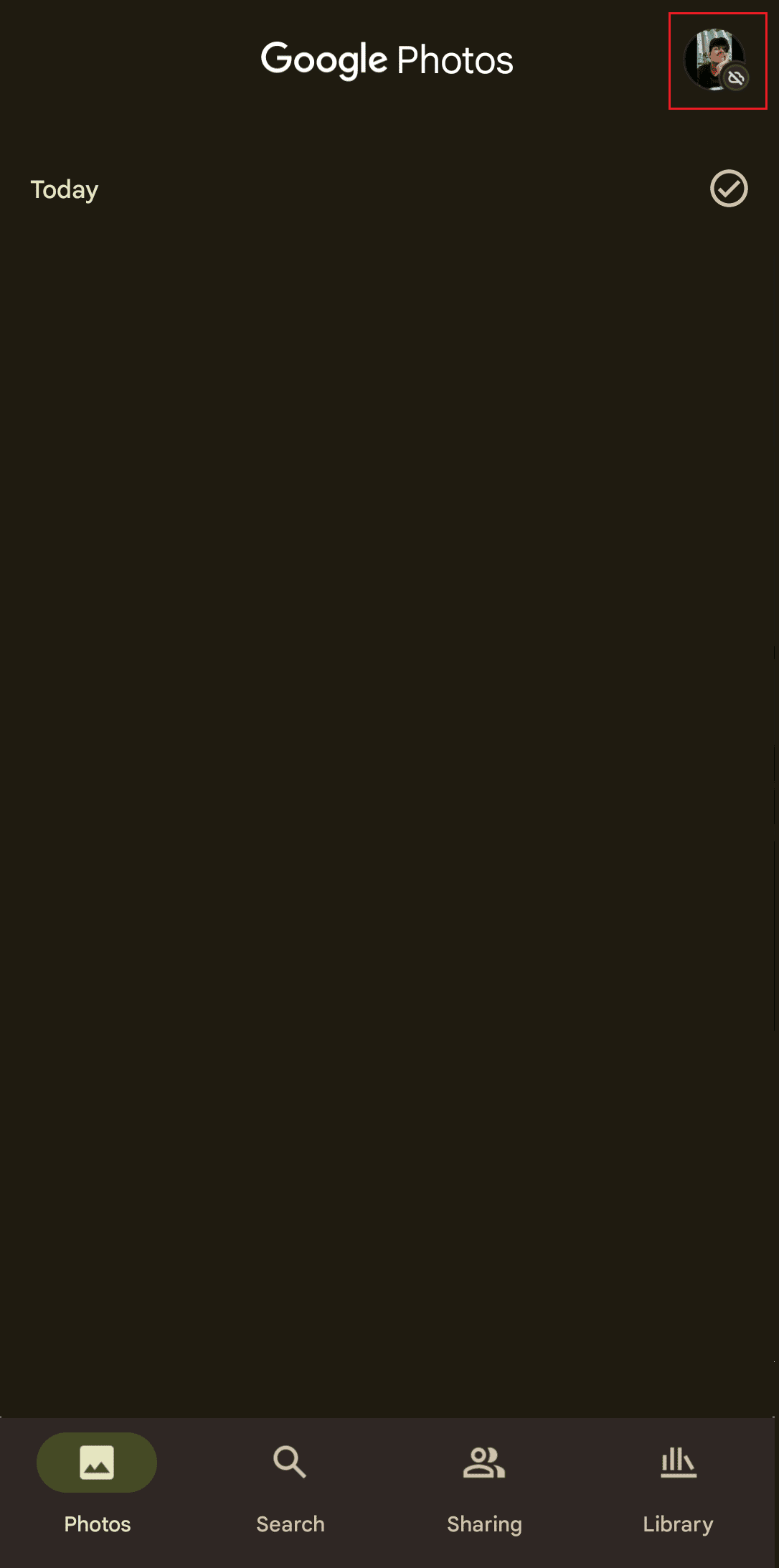
3. 點擊打開備份。
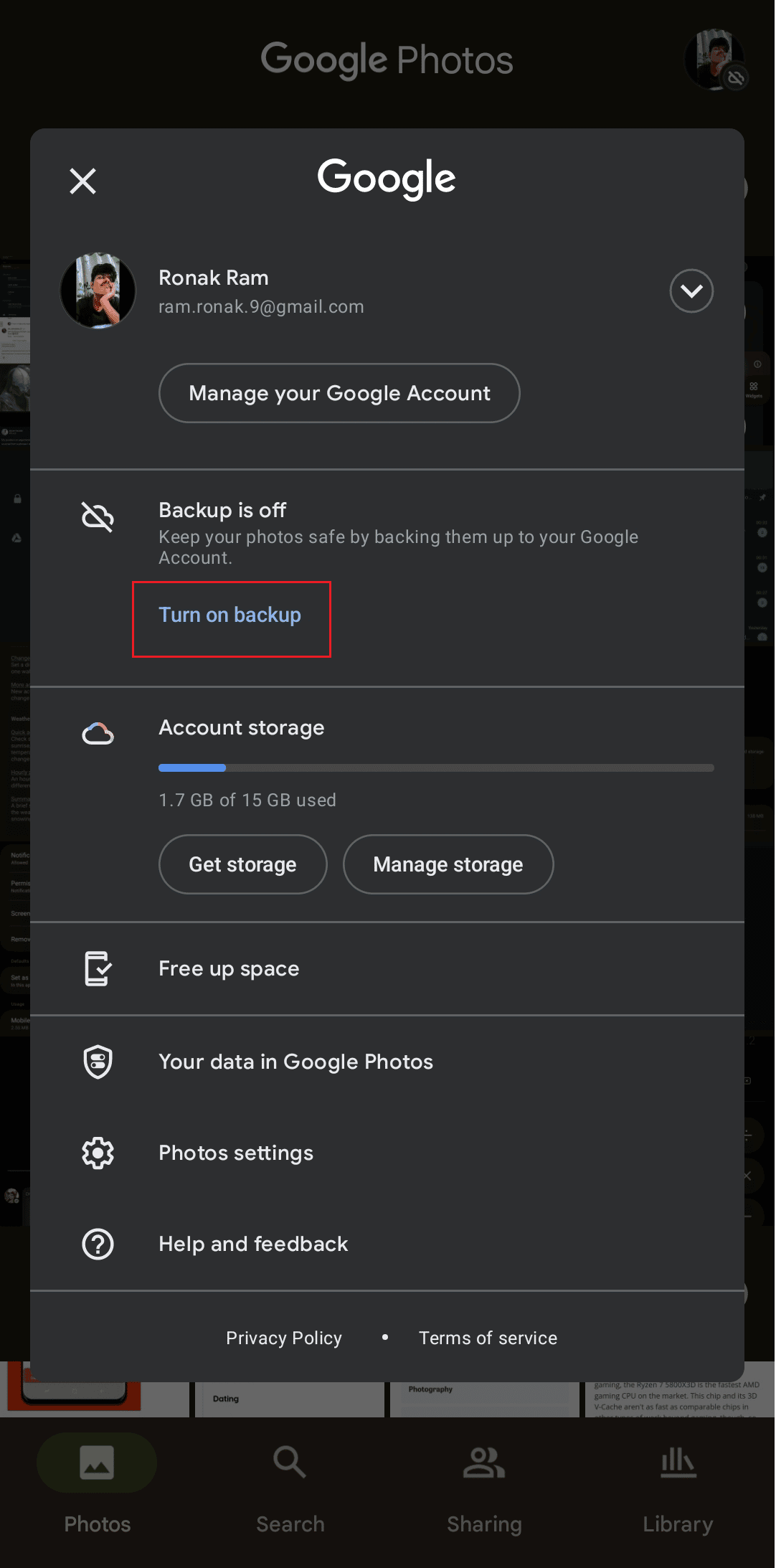

4. 如果您沒有找到打開備份的選項,請點擊照片設置。
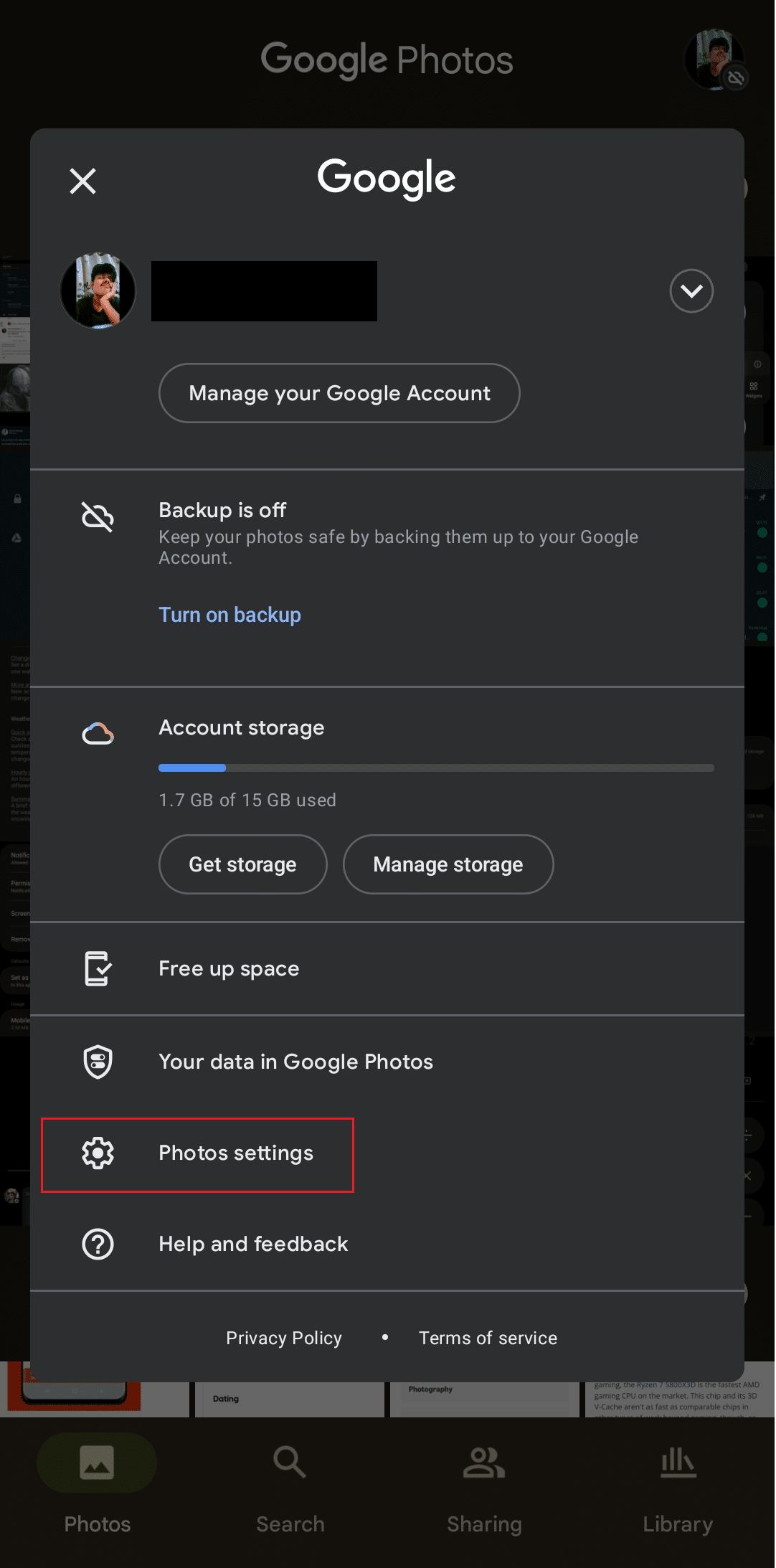
5. 點擊備份並打開它的開關。
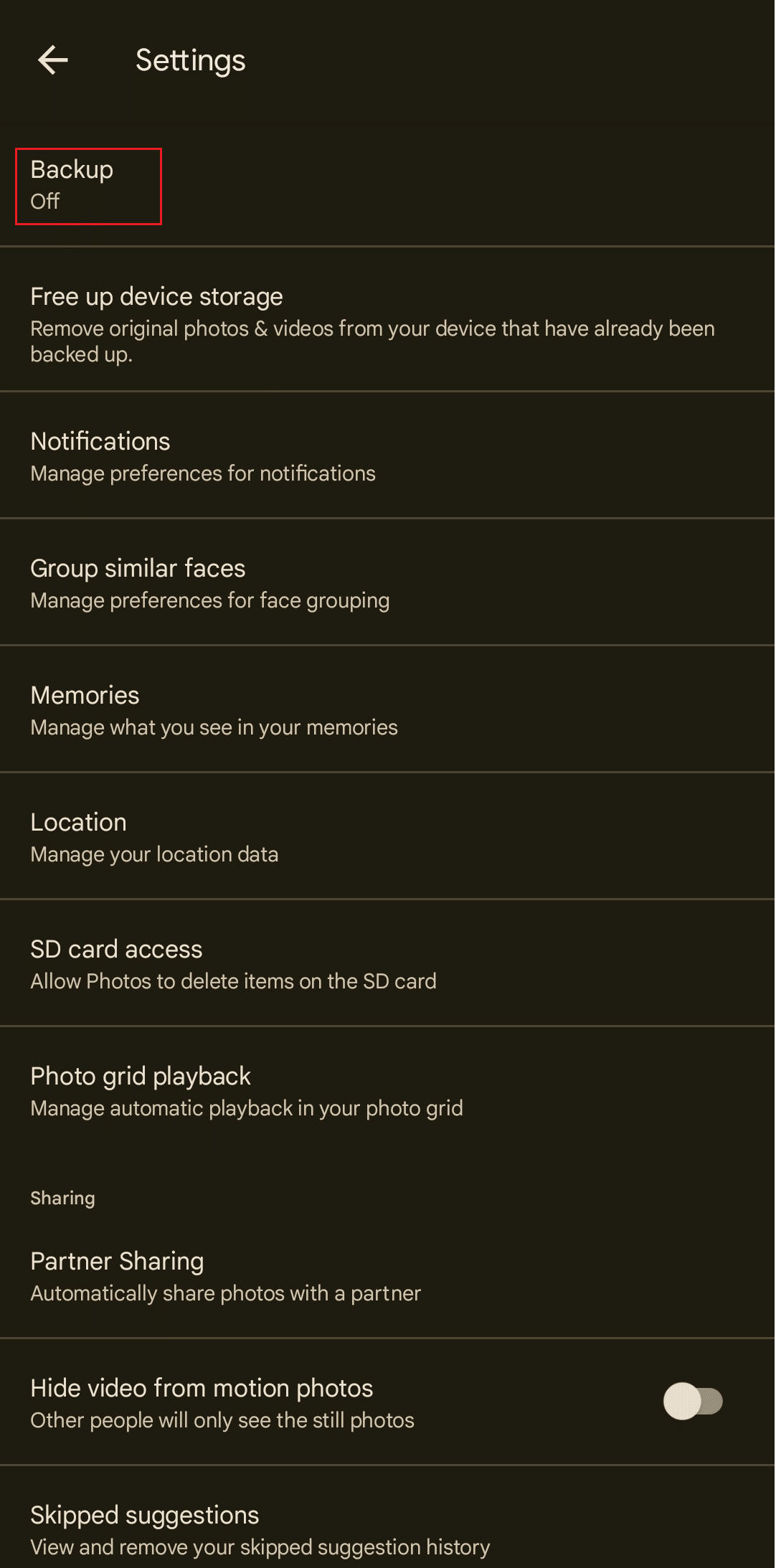
另請閱讀:修復 WhatsApp 今天在 Android 上停止工作
方法 3:允許 SD 卡訪問
如果您的 Android 設備上的 WhatsApp 將文件保存在 SD 卡中而不是手機內存中,則需要啟用對 SD 卡的訪問才能使 WhatsApp 不備份到 Google 驅動器。 要執行此操作:
1. 啟動谷歌相冊應用。
2. 點擊配置文件圖標 > 照片設置選項。
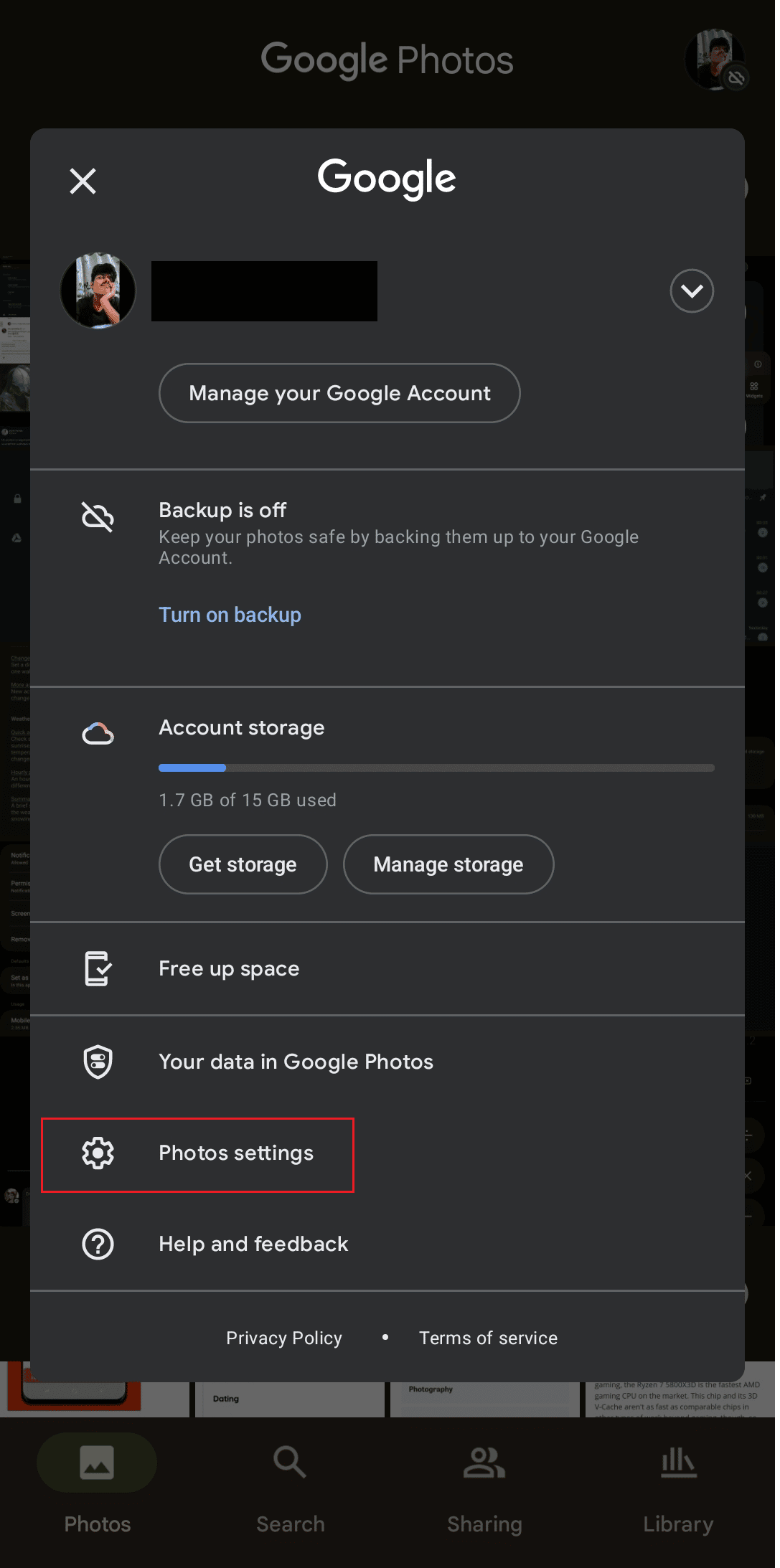
3. 點擊SD 卡訪問。
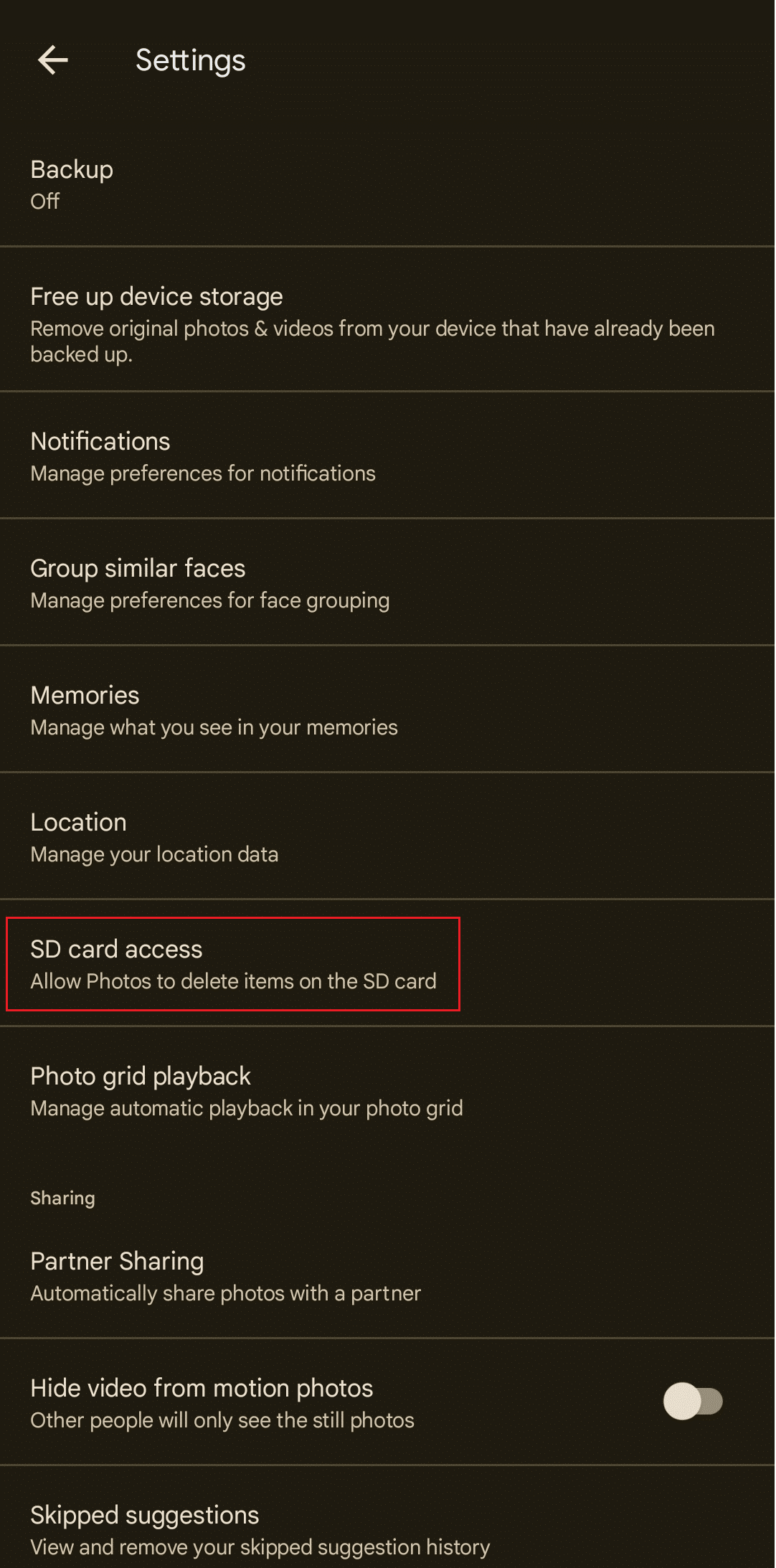
4. 點擊“開始”選項以進一步執行這些步驟。
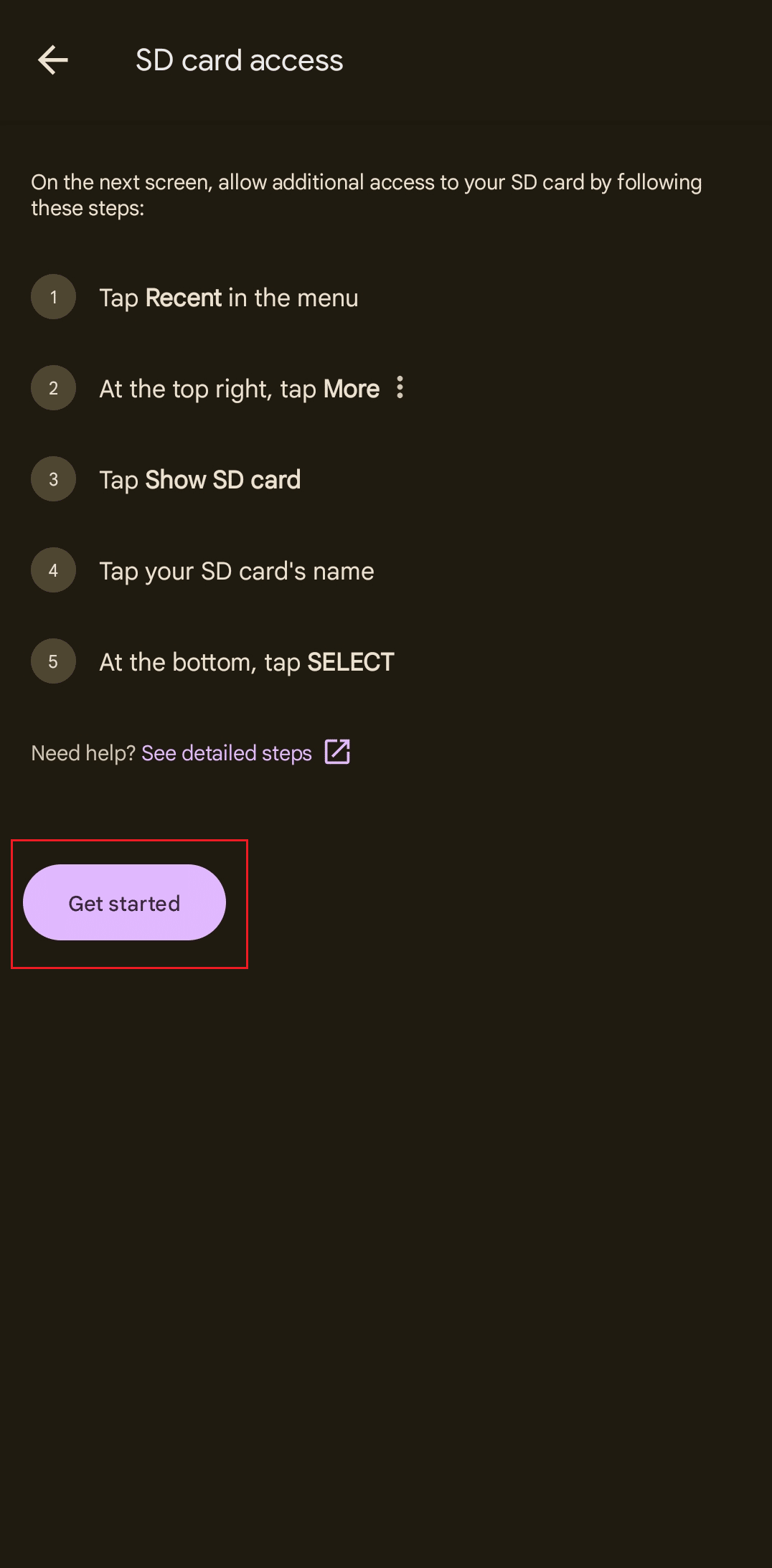
5. 然後,點擊漢堡包菜單圖標。
6. 從菜單中選擇SD 卡名稱。
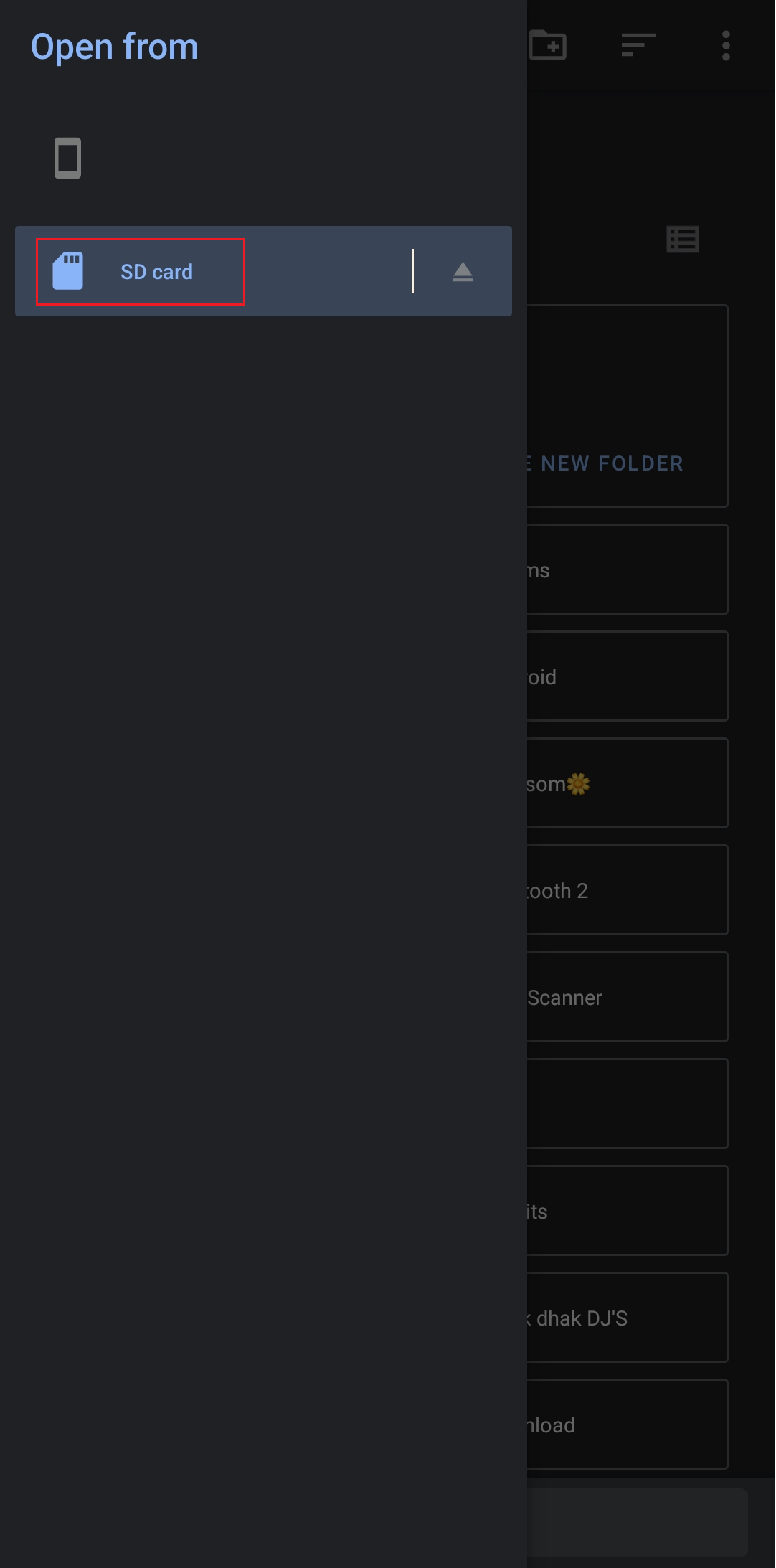
7. 向下滑動並點擊 SD 卡上的WhatsApp文件夾。
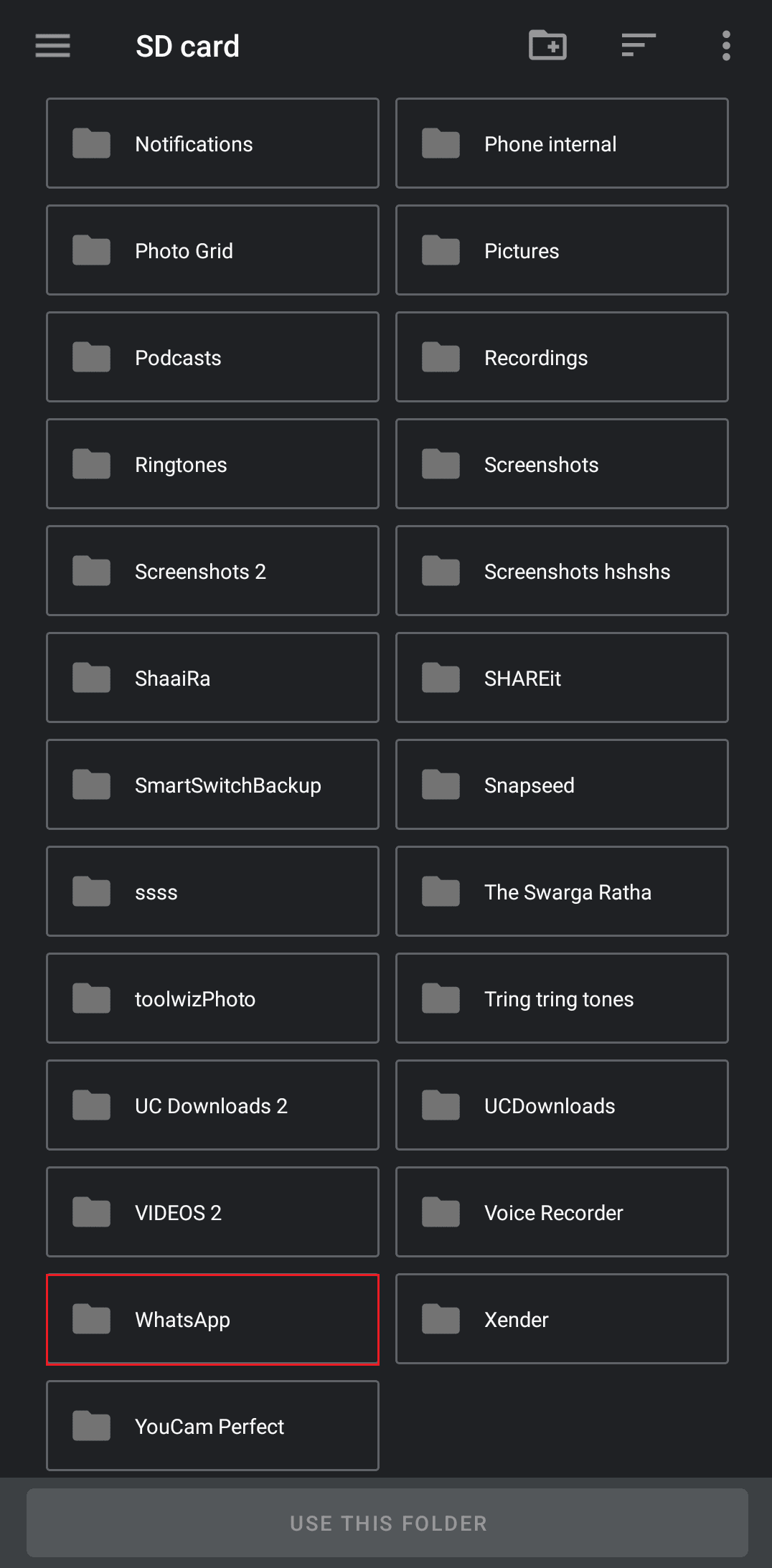
8. 點擊屏幕底部的“使用此文件夾”選項。
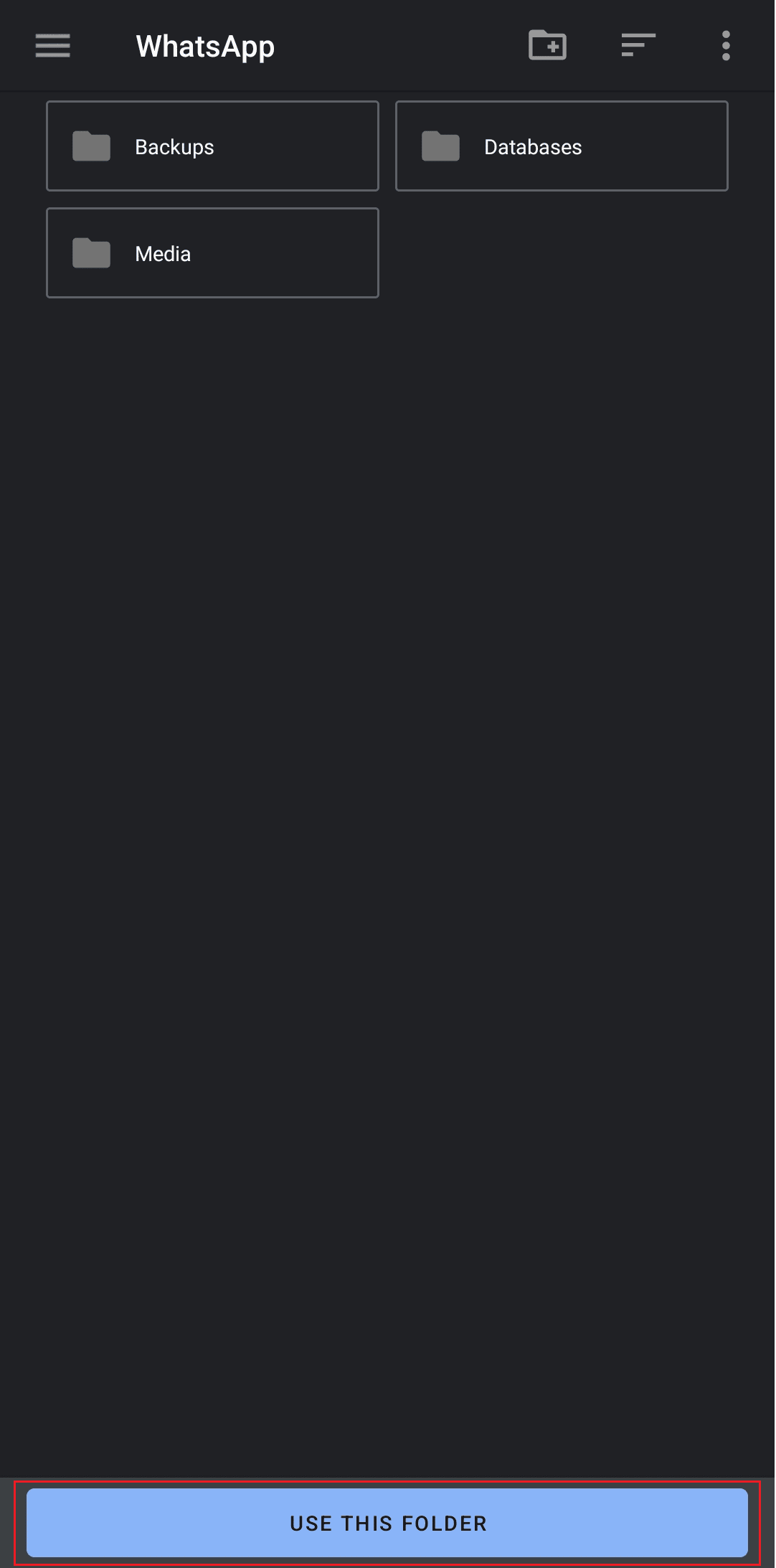
9. 點擊允許授予 Google Photos 訪問您的 WhatsApp 照片的權限。
方法 4:允許後台數據使用
我們了解到,備份和同步是在後台使用數據(即互聯網連接)進行的。 如果您為 Google Photos 或 WhatsApp 禁用了後台數據使用,則可能會導致此類錯誤。 讓我們修改設置以使用此方法修復 WhatsApp 照片不備份到 Android 上的 Google 照片。
1. 在您的 Android 設備的應用程序菜單中點擊並按住Google 照片圖標。
2. 點擊信息 (i)圖標 > 移動數據選項。
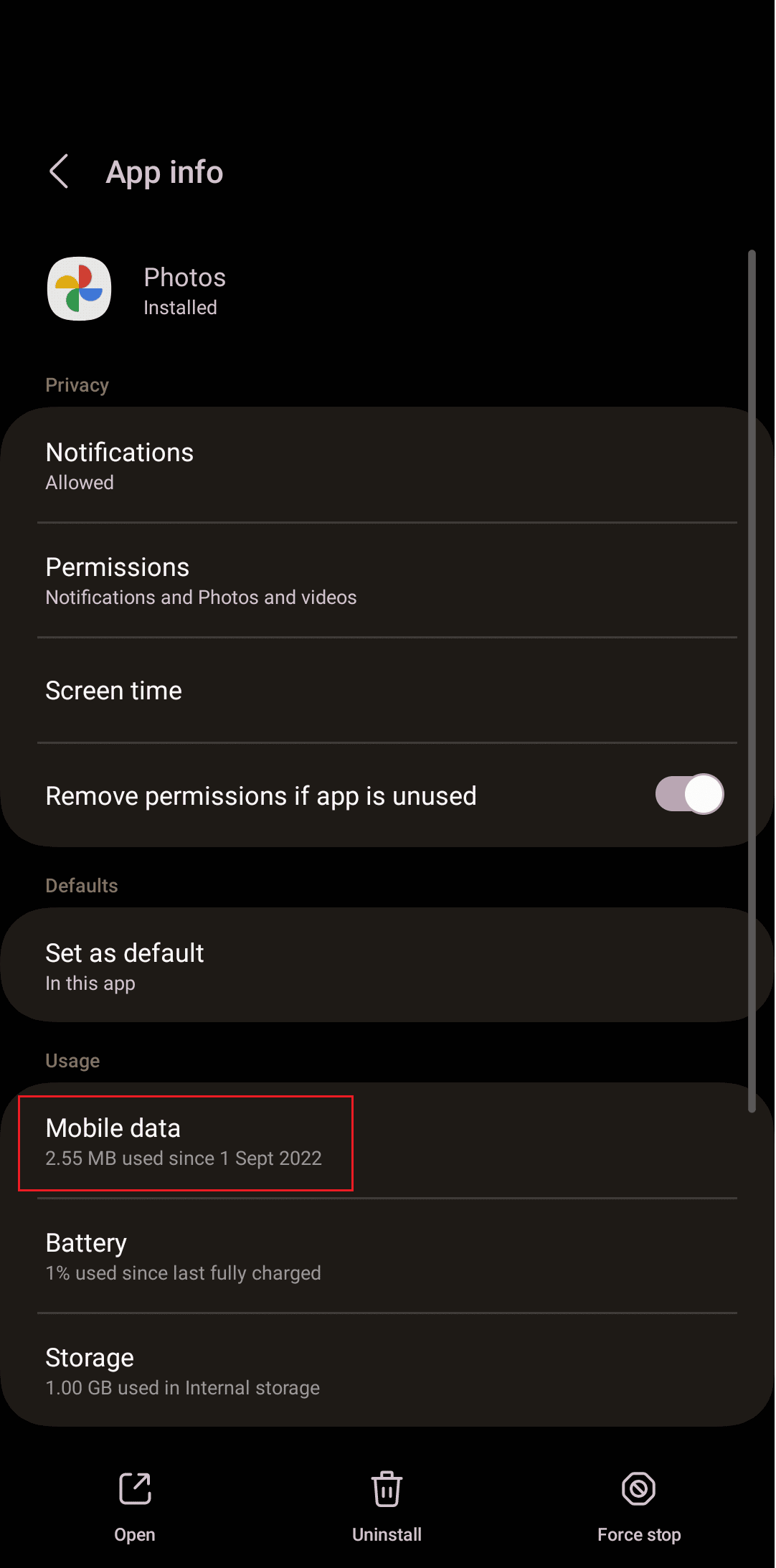
3.打開允許後台數據使用和數據保護程序打開時允許數據使用選項的開關。
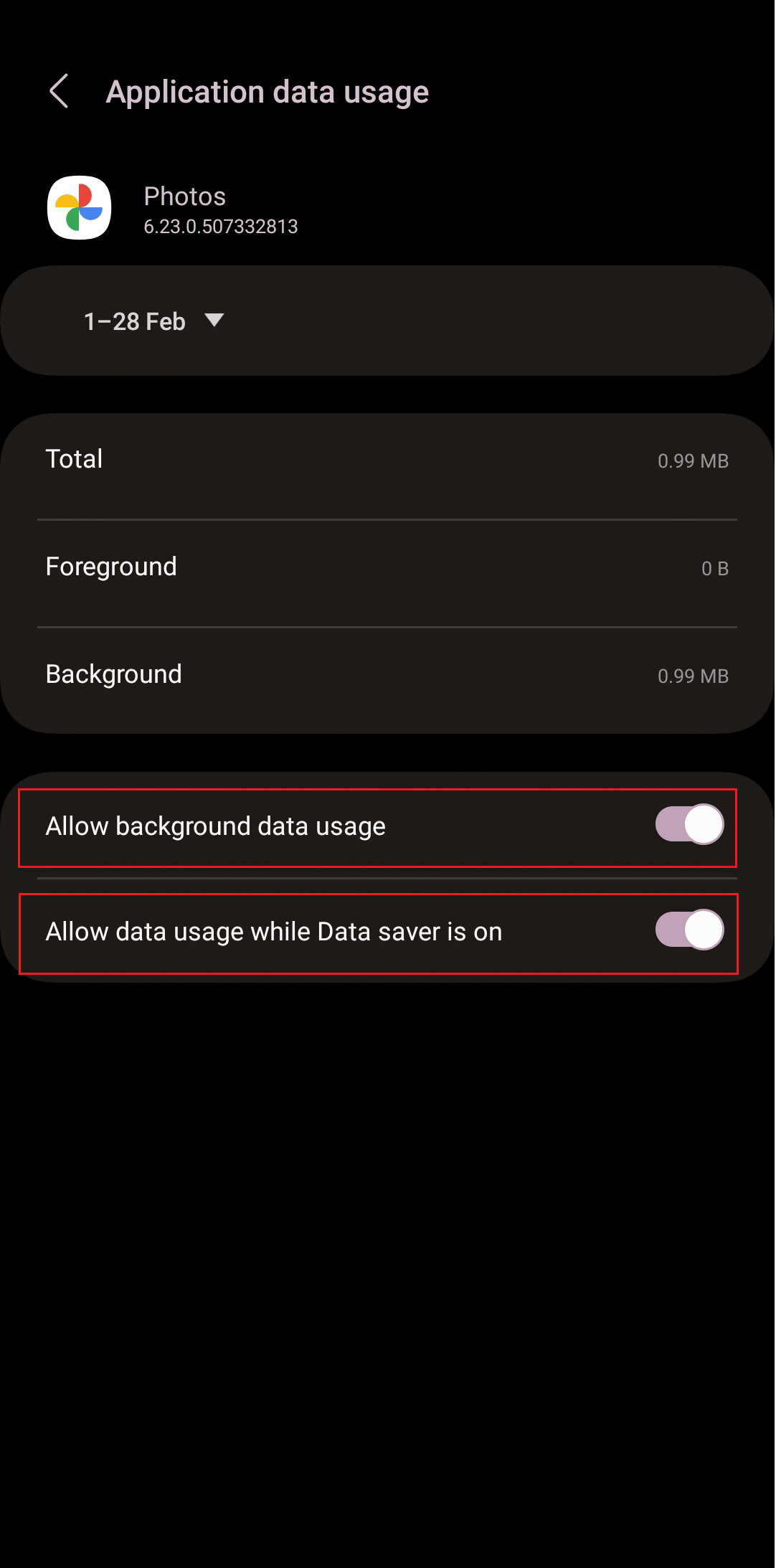
4. 對WhatsApp執行相同的過程。
另請閱讀:如何刪除 Google 自動備份圖片
方法 5:清除應用程序緩存
有時,由臨時文件或緩存數據引起的過載和擁塞也會中斷進程並觸發您的 WhatsApp 照片未顯示在 Google 相冊中的原因。 清除它們有幫助。
1. 啟動手機的設置。
2. 點擊應用程序。
3. 從應用程序列表中,向下滑動並點按Google 相冊。
4. 然後,點擊存儲。

5. 點擊底部的清除緩存選項。
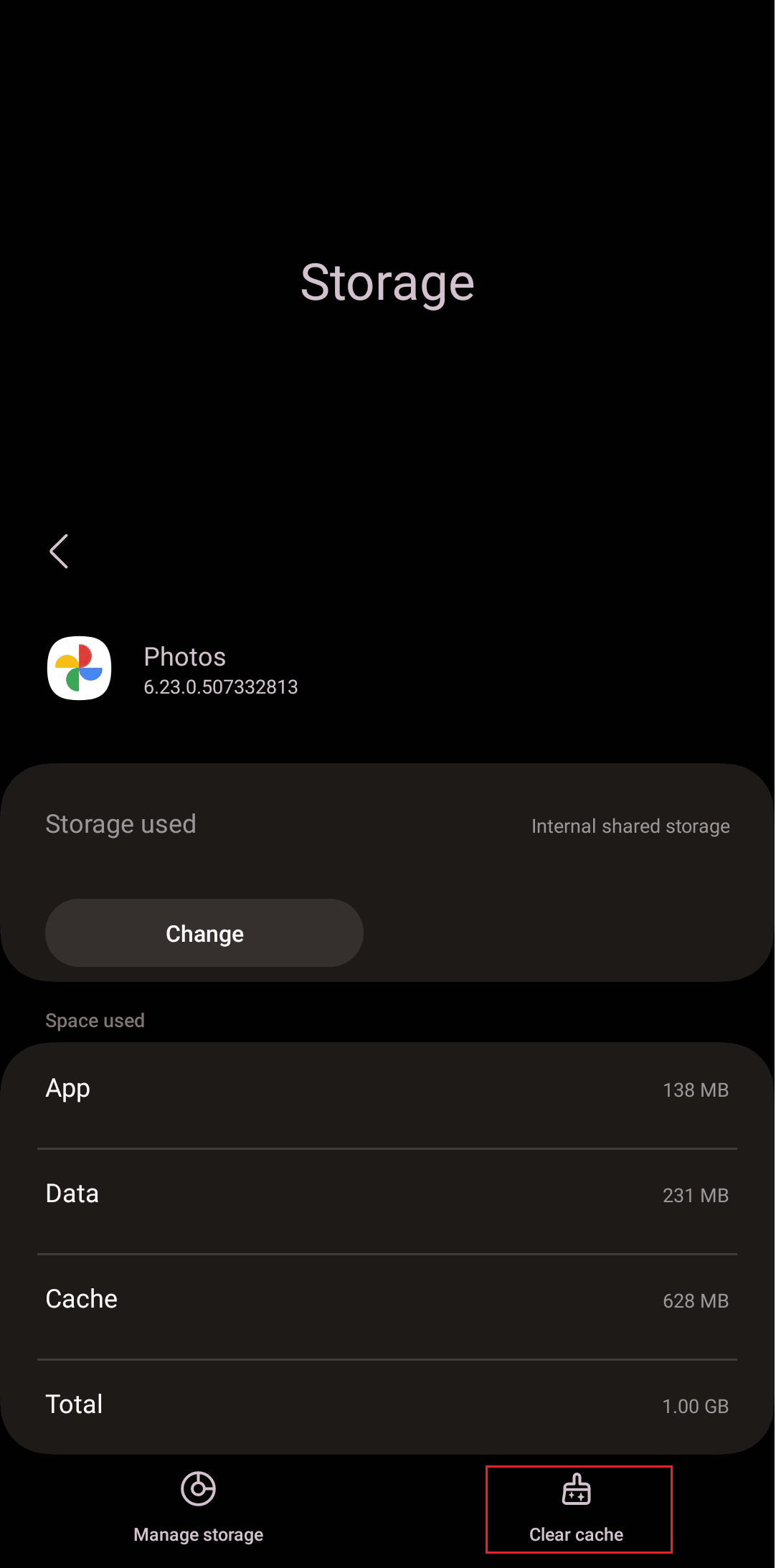
6. 對WhatsApp重複相同的過程。
方法 6:清理 Google Drive 上的空間
默認情況下,谷歌為其用戶提供 15 GB 的雲存儲空間,超過該空間用戶必須從谷歌購買存儲計劃。 檢查您的驅動器上是否仍有剩餘空間供 Google 相冊創建備份。 如果沒有,請開始刪除文件以清理驅動器上的空間,或者為自己購買 Google Cloud 存儲計劃。
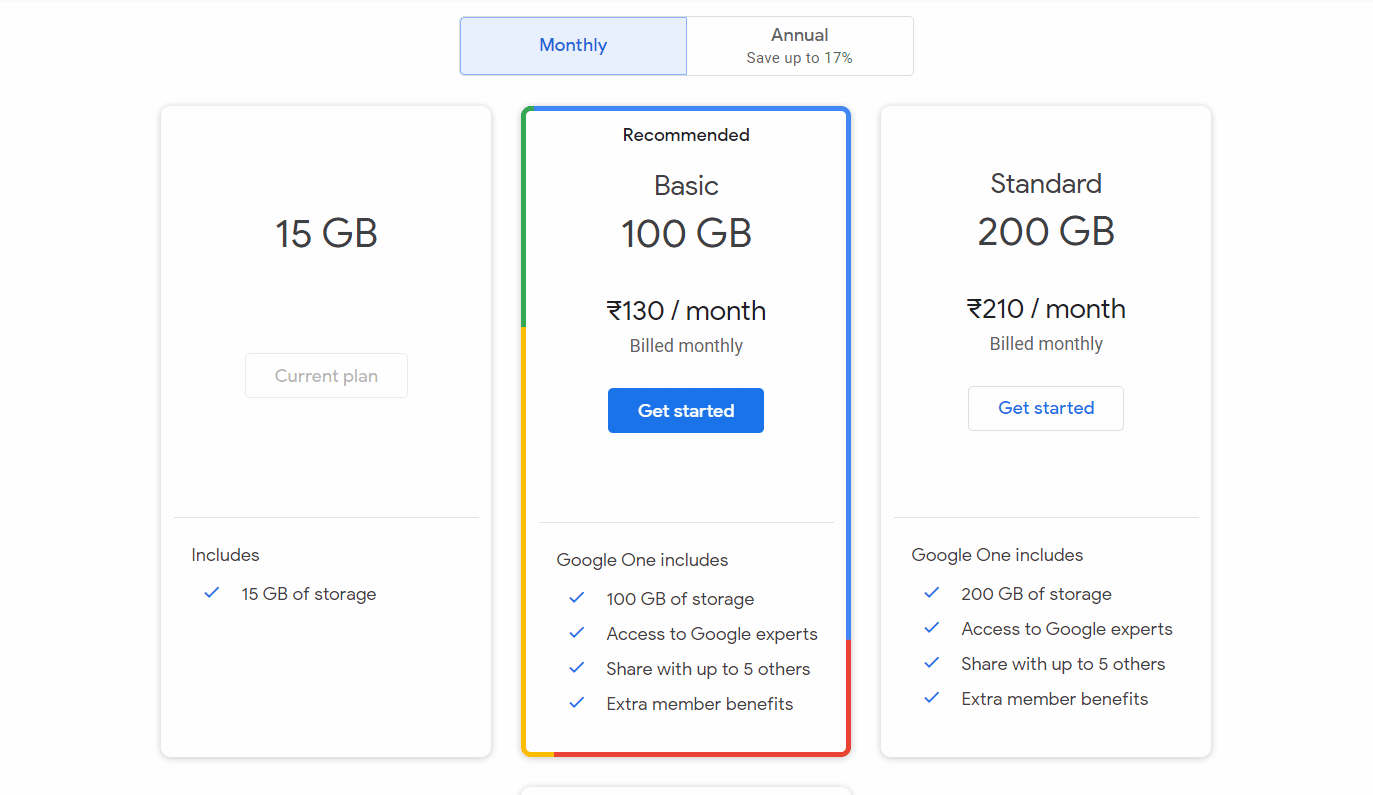
另請閱讀:修復 Google Photos 無法在 Android 上上傳照片
方法 7:更新 WhatsApp 和 Google 相冊應用
很多時候應用程序中存在容易導致錯誤的錯誤。 但是,儘管開發人員不斷地向 WhatsApp 和 Google Photos 推送更新,但我們建議您更新這兩個應用程序一次,以便在您發現 WhatsApp 照片未顯示在 Google Photos 中時解決問題。
1. 在您的設備上打開Google Play 商店。
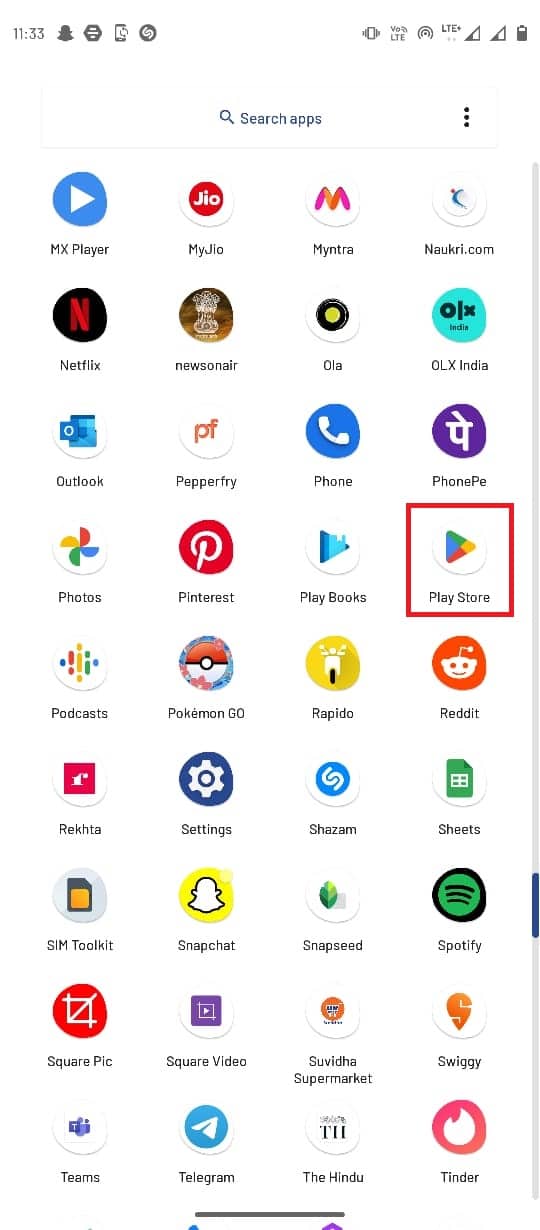
2. 從搜索欄中搜索Google 相冊。
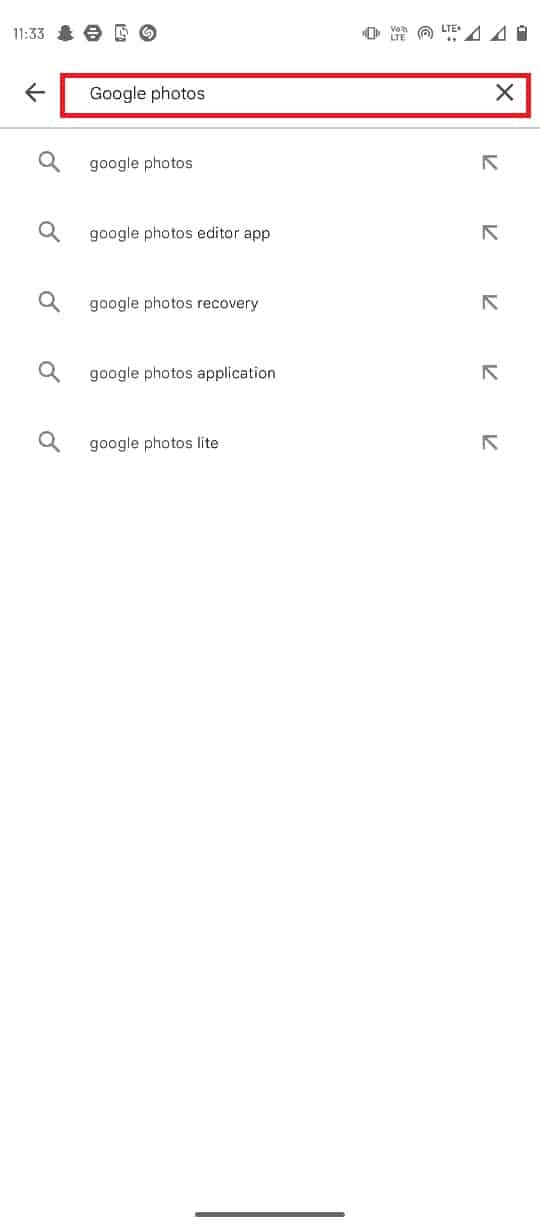
3. 從搜索結果中選擇Google 相冊,然後點擊更新選項。
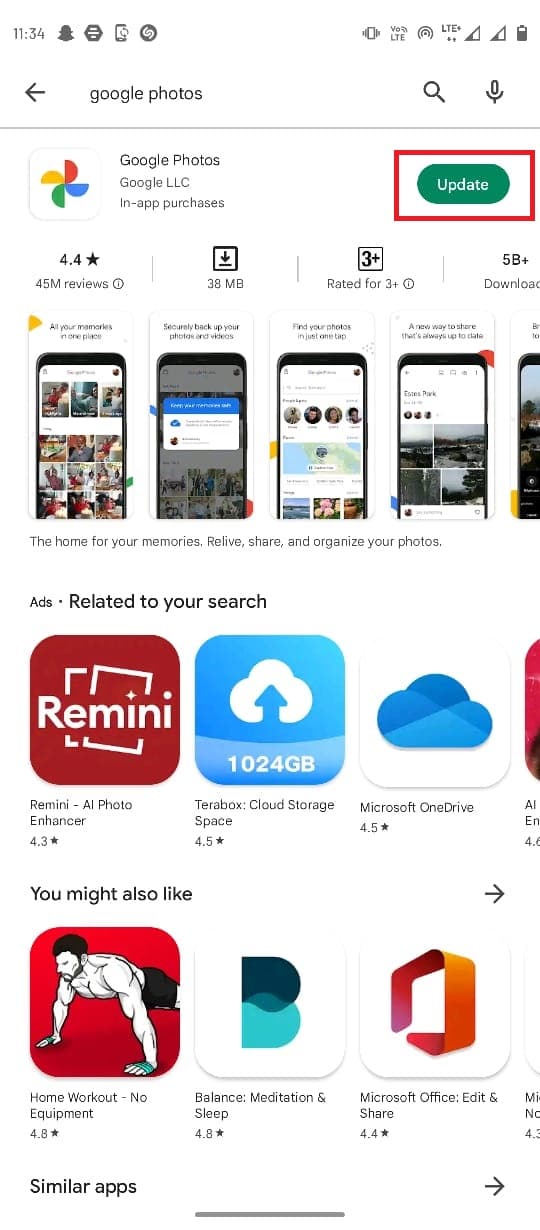
同樣,更新您手機上的 WhatsApp。
推薦:
- 29 個適用於 Windows 10 的最佳免費屏保
- 修復此媒體在 Twitter 上不可用錯誤
- 如何將 Whatsapp 備份從 Google Drive 恢復到 iPhone
- 如何在 Google Photos 上獲得無限存儲空間
備份不再是一種選擇,而是變成了一種必需品,並且牢記文件和數據的重要性,每個用戶都希望以可能的成本來保存它們。 我們希望本指南對您有所幫助,並且您能夠解決WhatsApp 照片無法在 Android 上備份到 Google Photos 的問題。 如果您有任何疑問和建議,請隨時通過下面的評論部分與我們聯繫。 另外,讓我們知道您接下來想了解什麼。
